作者: 赵鹏
我们在《用Photoshop渲染类滤镜做云彩特效》中详细剖析了渲染类滤镜做特效的方法,今天我们来介绍具体的实例——火焰。
1、Photoshop中新建图像,用默认颜色执行【滤镜_渲染_分层云彩】,并按〖CTRL_F〗多重复几次,直到类似下左图的效果。然后【图像_调整_自动对比度】,效果如下右图。

分层云彩滤镜

多次执行分层云彩滤镜
2、通过【图像_调整_色相饱和度】〖CTRL_U〗将灰度图像着色为红色,设定如下图。
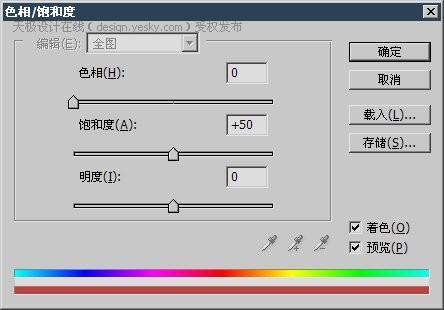
调整色相饱和度
效果如下图。

调整色相饱和度后的效果
3、〖CTRL_J〗复制图层,将其【编辑_变换_逆时针90度】。通过色相饱和度改变颜色为橙色,设定如下图。
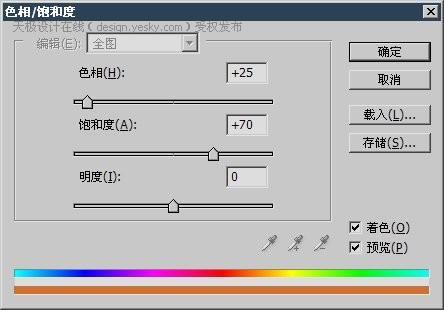
色相饱和度改变颜色为橙色
| 本文导航: | ||
| ·用Photoshop渲染类滤镜做火焰特效 | ·用Photoshop渲染类滤镜做火焰特效(2) | |
效果如下图。完成后将该层的混合模式改为“强光”。

将该层的混合模式改为“强光”
3、再次〖CTRL_J〗复制红色图层,将其【编辑_变换_顺逆时针90度】。通过色相饱和度改变颜色为黄色,设定如下图。
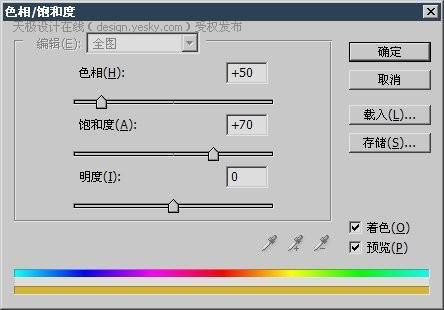
色相饱和度改变颜色为黄色
效果如下左图。完成后将该层的混合模式改为“叠加”。合成效果如下右图。

将该层的混合模式改为“叠加”

最终效果
总结:多次使用Photoshop分层云彩滤镜可以产生类似火焰的纹理。将任何灰度图像分别着色为红色、橙色和黄色,更改图层混合模式并位移(常见的为旋转),即可营造出火焰的颜色效果。
| 本文导航: | ||
| ·用Photoshop渲染类滤镜做火焰特效 | ·用Photoshop渲染类滤镜做火焰特效(2) | |

